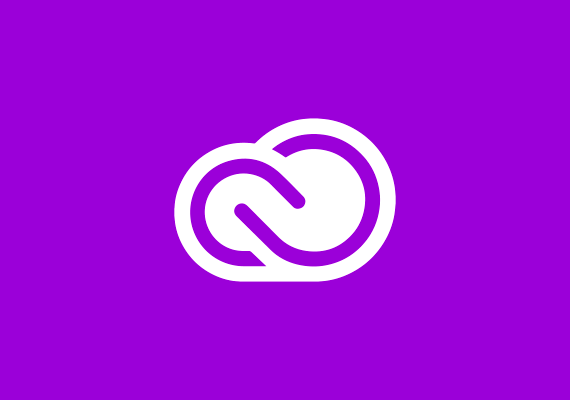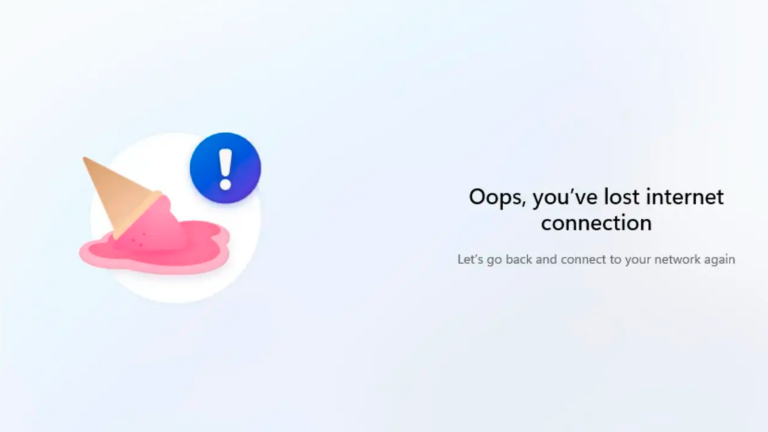Installare un certificato SSL su Windows può essere necessario per garantire la sicurezza delle connessioni HTTPS e abilitare il corretto funzionamento di alcuni servizi.
1. Scaricare il Certificato:
Acquisisci il certificato SSL che desideri installare. Potrebbe essere fornito dal fornitore del servizio o del sito web.
2. Aprire la Console di Gestione Microsoft:
Clicca con il tasto destro su “Start” e seleziona “Esegui”. Digita ‘mmc’ e clicca su ‘OK’.
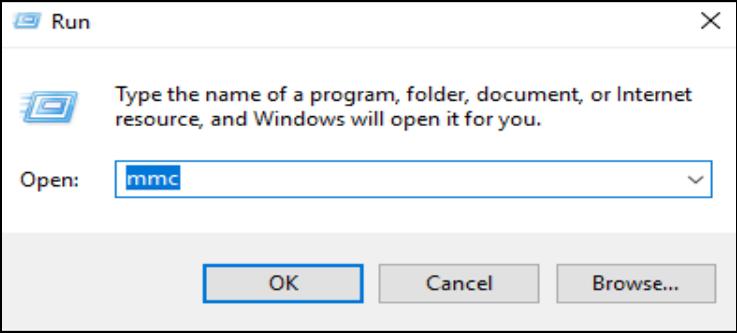
Nella finestra di Controllo dell’Account Utente, clicca su “Sì”.
3. Aggiungere il Certificato:
Una volta aperta la Console di Gestione Microsoft, clicca su “File” e seleziona “Aggiungi/Rimuovi Snap-in”.
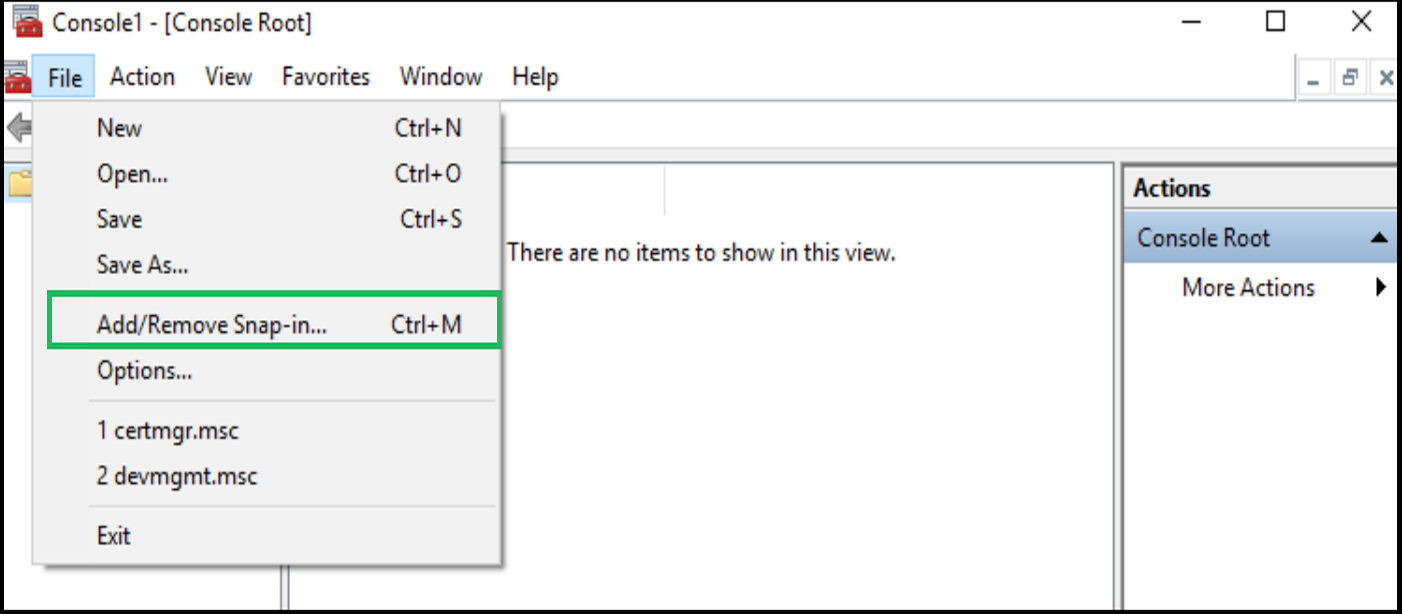
Nel menu di sinistra, seleziona ‘Certificati’ e clicca su ‘Aggiungi’.
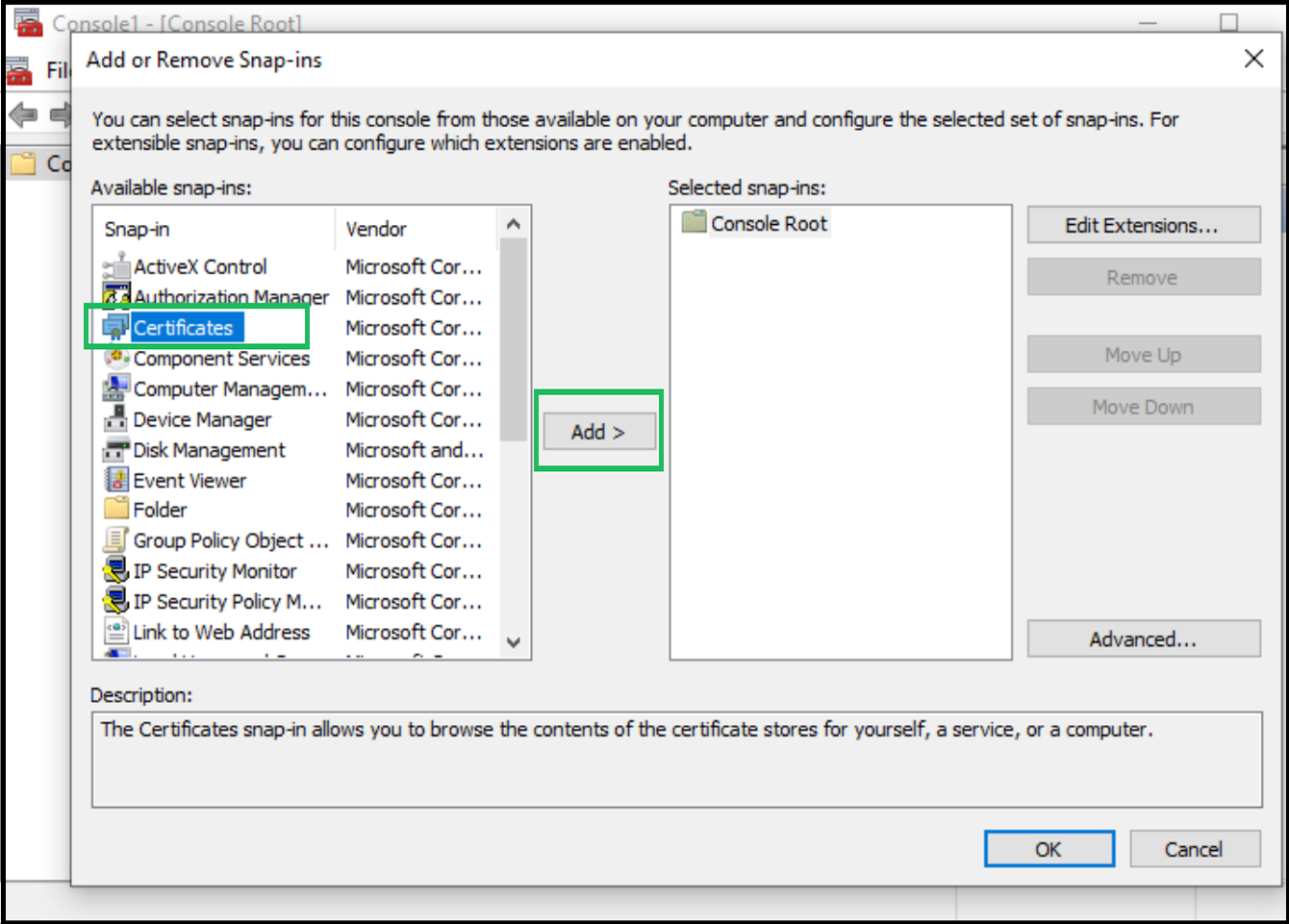
Seleziona “Account computer” e clicca su “Avanti”, quindi “Fine”.
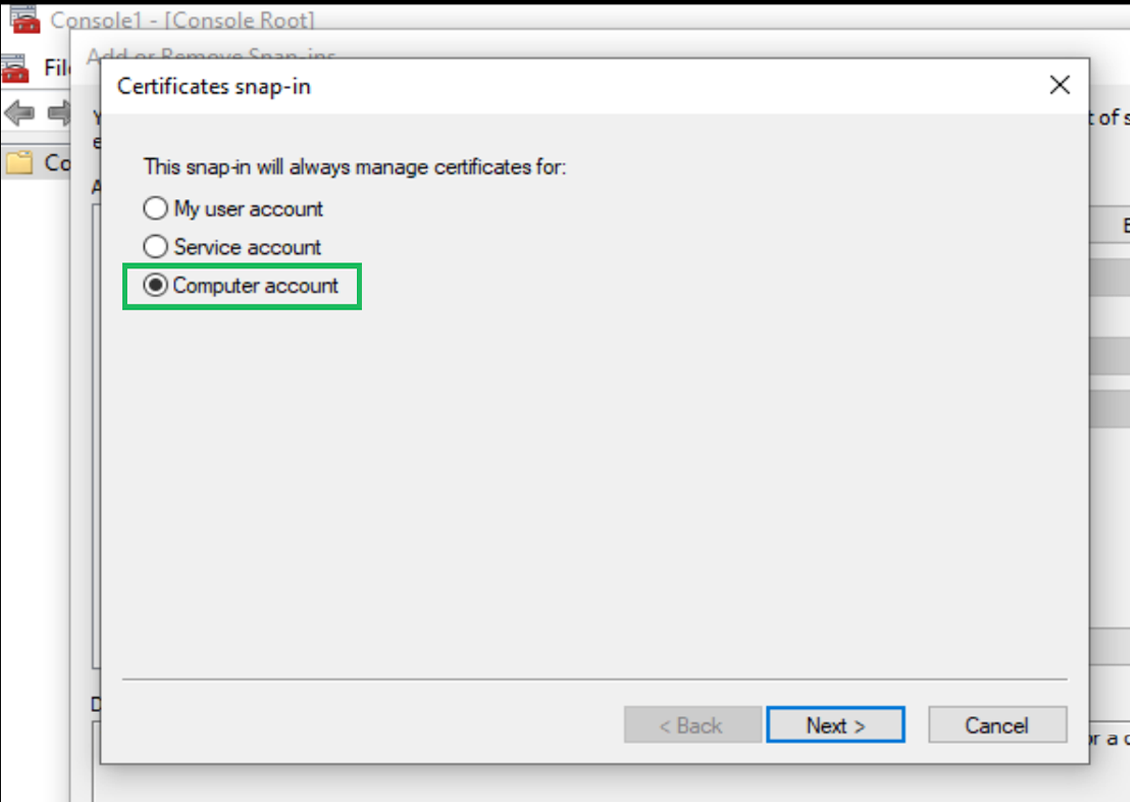
Clicca su “OK” nella finestra di gestione.
4. Importare il Certificato:
Nel riquadro di sinistra, espandi “Certificati (Computer locale)”.
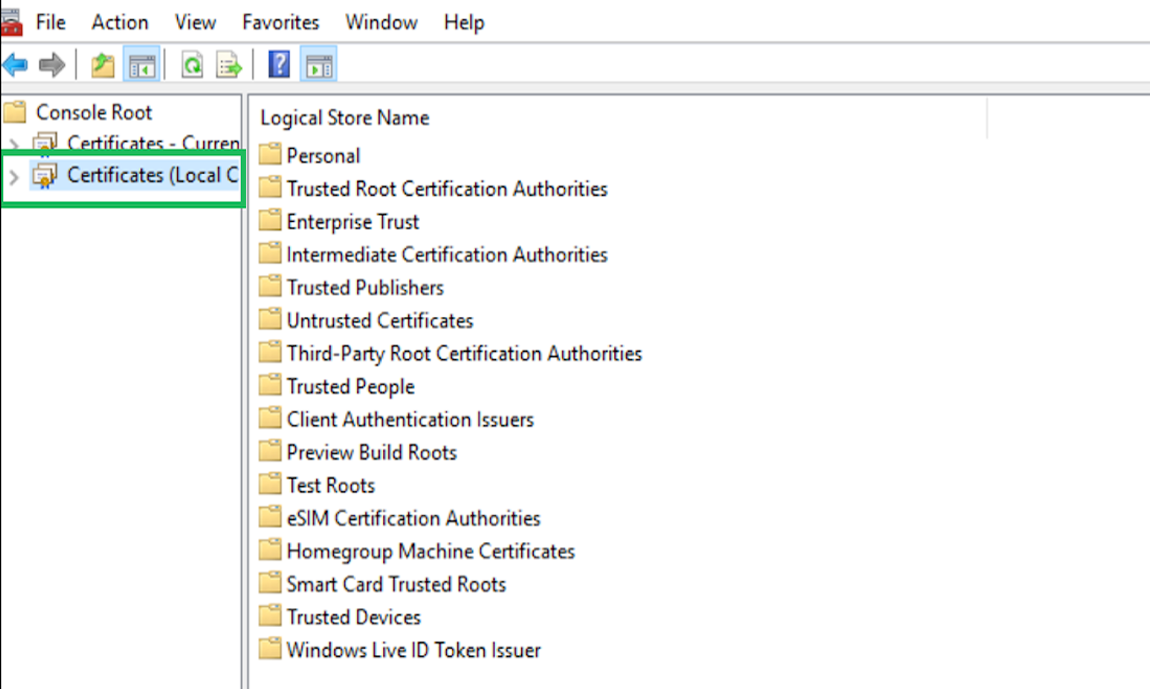
Fai clic con il tasto destro su “Autorità di certificazione radice attendibile” e seleziona “Tutte le attività” e poi “Importa”.
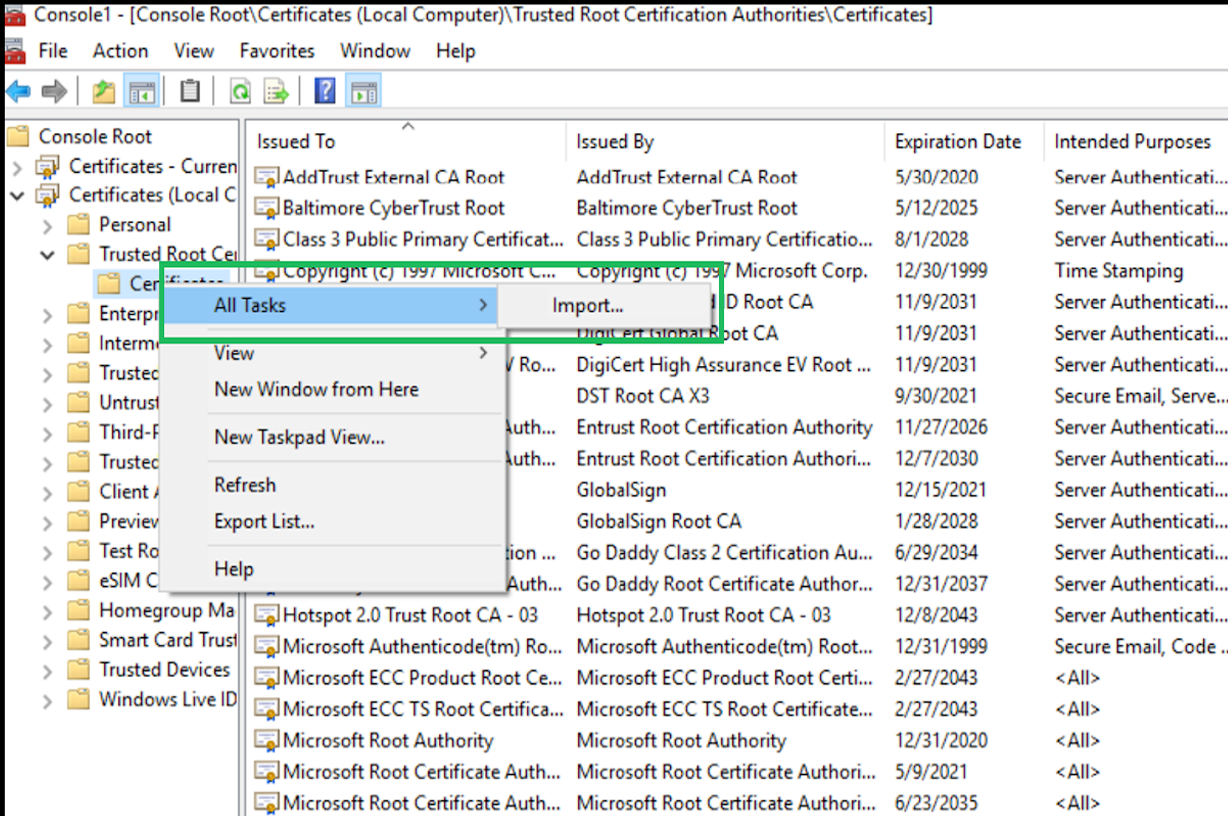
Segui la “Procedura guidata di importazione certificato”.
Seleziona il certificato dal tuo computer e clicca su “Apri”.
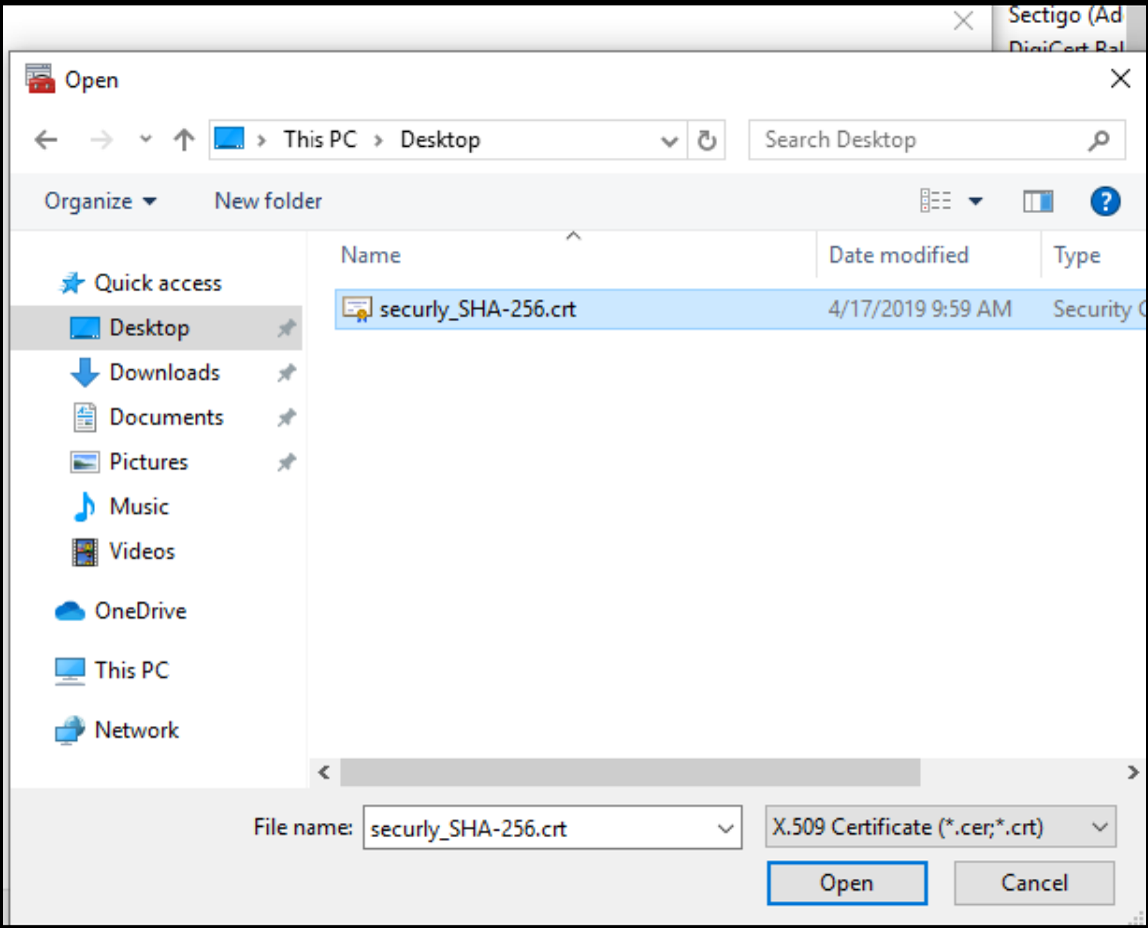
Assicurati che la destinazione sia “Autorità di certificazione radice attendibile” e clicca su “Avanti”, quindi su “Fine”.
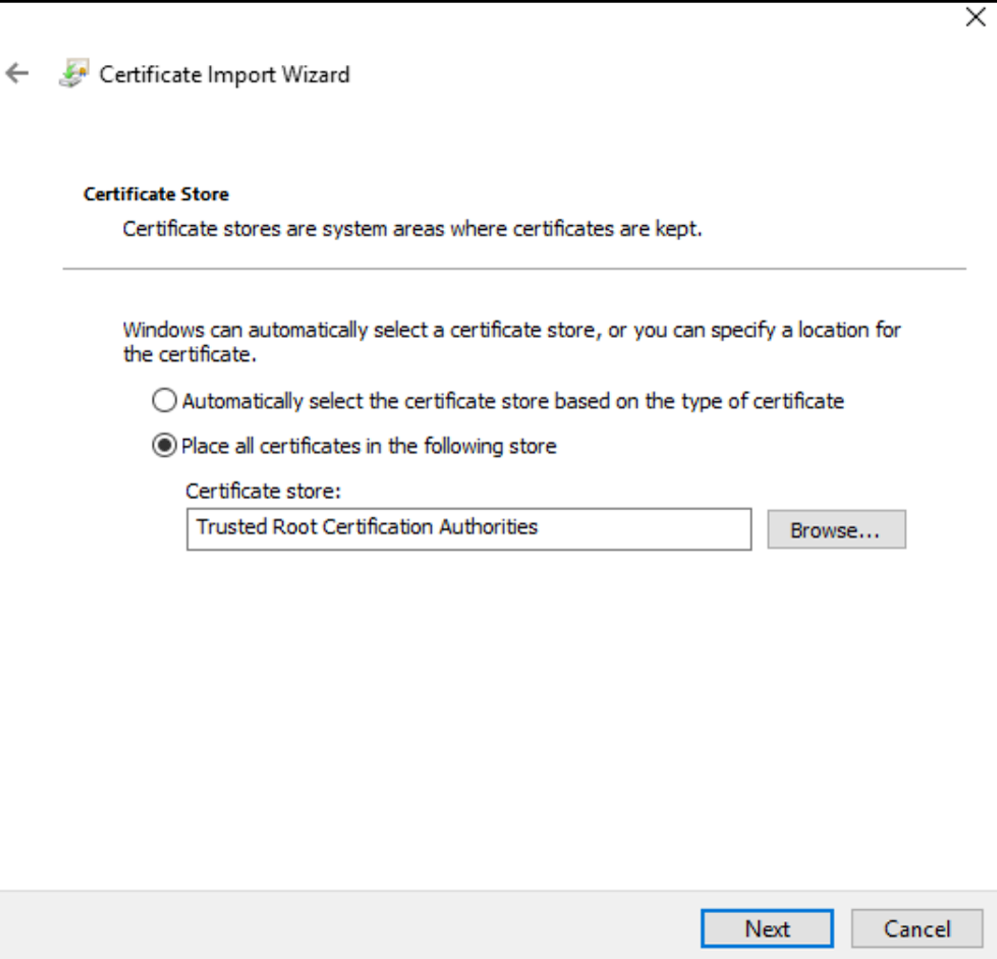
5. Verificare l’Installazione:
Apri la cartella “Autorità di certificazione radice attendibile” e verifica che il tuo certificato sia presente.
Ogni certificato potrebbe avere passaggi specifici, quindi assicurati di consultare anche le istruzioni fornite dal fornitore del certificato. Questa guida fornisce una panoramica generica del processo di installazione di un certificato SSL su Windows.